Ketika Canva sudah bisa digambar dan dibuat, semua gambar di template bisa diganti, termasuk gambar background. Pengoperasiannya masih sangat sederhana. Bagaimana cara mengganti gambar yang bisa digambar di Canva? Berikut ini pengenalan cara mengganti gambar yang bisa digambar di Canva, yuk disimak!

1. Pertama, sebelum membuka software, kita simpan gambar bahan yang dibutuhkan ke dalam album, lalu buka software menggambar kanvas, buat kanvas baru atau langsung pilih template yang sesuai, seperti terlihat pada gambar:
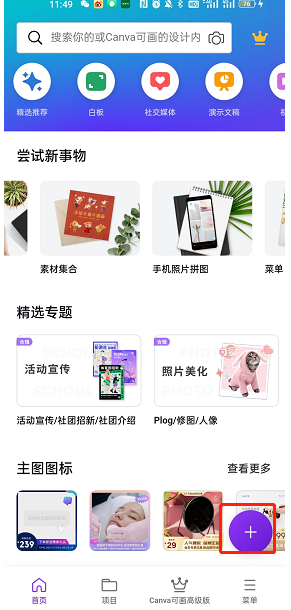
2. Gambar yang ada di template Canva semuanya sudah jadi, bahkan pada mode kolase foto mobile, di template tersebut juga akan disediakan contoh gambar yang bisa dijadikan referensi gambar, tidak perlu menghapusnya. Pengoperasiannya, Anda bisa langsung menimpanya dengan gambar Anda sendiri.
3. Klik pada contoh gambar lokasi penggantian, pilih [Ganti] pada menu bar di bawah, seperti terlihat pada gambar:
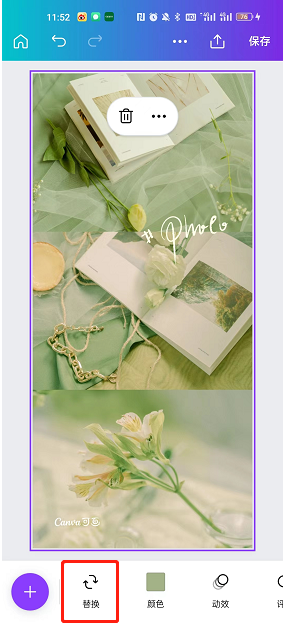
4. Kemudian akan melompat ke lokasi album sistem. Impor foto yang telah disiapkan sebelumnya, sesuaikan ukuran dan posisi gambar, dan penggantian akan berhasil.
Di atas adalah kanvas yang bisa digambar. Bagaimana cara mengganti gambar? Cara mengganti gambar dengan menggambar di Canva. Untuk informasi dan tutorial lebih lanjut, harap perhatikan website ini.